스냅은 빠르게 인기를 얻고 있습니다. Linux Mint를 제외한 거의 모든 Linux 배포판에서 지원합니다. 그 이유는 Linux Mint 운영 체제 뒤에 있는 개발자들이 Snap 기술이 그들의 요구를 완전히 충족시키지 못한다고 느끼기 때문입니다. 대신 기본적으로 스냅을 비활성화하기로 결정했습니다. 실제로 운영 체제의 마지막 몇 가지 버전이 Ubuntu 16.04(스냅이 이미 켜져 있는 OS)를 기반으로 하지만 비활성화되어 있습니다. 대신 Linux Mint는 Flatpak을 완전히 수용했습니다. Flatpak에도 사용할 수 있는 패키지가 많기 때문에 Snaps의 확실한 대안입니다. 그렇긴 하지만 전반적인 흥분은 Snaps 뒤에 있는 것으로 보이며, Microsoft와 같은 대규모 회사에서 공식적으로 광고합니다. Flatpak을 유지하지만 Snaps도 사용하는 Mint 사용자라면 Snap 패키지 지원을 활성화하는 쉬운 방법이 있습니다.
Linux Mint에서 Snapd
Linux Mint에서 Snap 패키지 지원을 활성화하려면 Linux Mint 팀이 기본적으로 Snap 도구 및 프로세스를 제거하도록 선택하기 때문에 패키지를 설치해야 합니다. Linux Mint에 소프트웨어를 설치하려면 터미널 창을 열어야 합니다. 터미널 창이 열리면 sudo -s를 입력하여 루트 액세스 권한을 얻습니다. 개별 sudo 명령보다 루트 셸을 사용하는 것은 시스템과 많이 상호 작용하려는 경우에 유용할 수 있습니다.
루트 셸을 얻은 후 업데이트 명령을 사용하여 시스템에서 최신 소프트웨어를 실행하도록 합니다. 이는 Snapd 도구가 올바르게 실행되도록 하는 데 중요합니다. Linux Mint를 업데이트하는 명령을 사용하는 것이 익숙하지 않다면 Mint Updater 도구도 사용할 수 있으며 잘 작동합니다.
먼저 apt update 명령을 사용하여 Linux Mint 소프트웨어 소스를 새로 고칩니다. 이것은 또한 시스템에 사용할 수 있는 업데이트가 있는지 확인합니다.
apt update
그런 다음 apt upgrade 명령을 사용하여 시스템에서 사용 가능하다고 표시되는 새 업데이트를 설치합니다. 명령이 자동으로 “예”라고 말하도록 끝에 -y도 추가해야 합니다. 이렇게 하면 나중에 키보드에서 “y”를 눌러야 하는 시간을 절약할 수 있습니다.
apt upgrade -y
소프트웨어 업데이트가 설치되면 Linux에서 Snap 패키지를 실행하는 데 필요한 소프트웨어를 설치할 수 있습니다.
apt install snapd
시스템은 Snapd가 제대로 작동하는 데 필요한 Linux Mint의 모든 systemd 서비스를 자동으로 활성화해야 합니다. 어떤 이유로 활성화하는 데 오류가 있으면 다음을 시도하십시오.
apt purge snapd
제거 명령을 실행하면 제거가 시스템의 스냅에 대한 모든 참조를 삭제하고 완전히 제거하므로 Snap 런타임 문제를 해결하는 좋은 방법입니다. 그래서 이름이 “퍼지”입니다. 제거 명령이 완료되면 시스템에 snapd를 다시 설치하는 것이 안전합니다. 모든 것을 제거했기 때문에 Linux Mint는 모든 것을 다시 다운로드하고 다시 설정해야 하며 팝업되는 모든 문제를 수정해야 합니다.
apt install snapd
Linux Mint의 Snaps – 터미널
이제 Linux Mint에 스냅 지원이 있으므로 알아야 할 사항이 있습니다. Ubuntu에서만큼 좋지는 않을 것입니다. 그 주된 이유는 Linux Mint 18.3(및 기타 18.x 버전)이 Ubuntu 16.04 기반 위에서 실행되기 때문입니다. Ubuntu LTS는 운영 체제의 견고한 기반이지만 단점이 있습니다. 주로 소프트웨어 버전이 약간 구식일 수 있다는 점입니다.
Ubuntu 17.04 및 17.10에서 사용자는 소프트웨어 스냅 플러그인 덕분에 Gnome 소프트웨어에서 스냅을 쉽게 찾아보고 설치할 수 있습니다. 불행히도 해당 플러그인에는 Gnome 버전 3.26이 필요하고 Mint에는 3.22만 있습니다. 이것은 Mint 아래에 설치하는 모든 스냅이 터미널에서 수행되어야 함을 의미합니다.
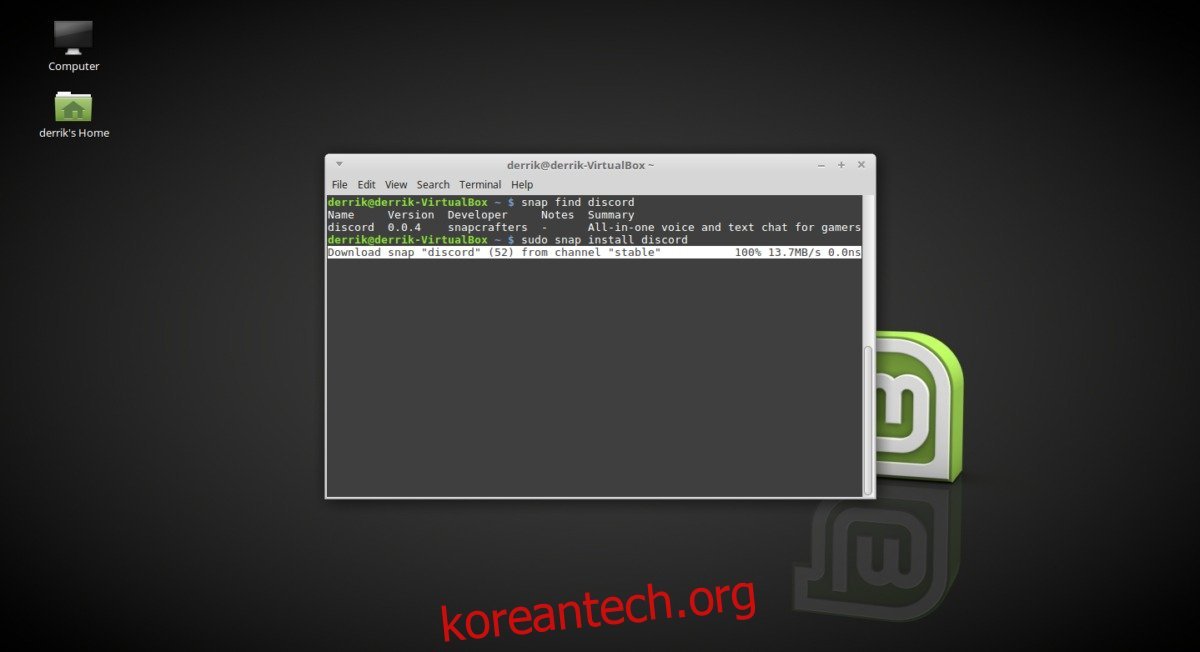
Linux Mint에서 스냅 패키지를 설치하려면 터미널을 열고 다음을 수행하십시오.
snap find "program name"
그러면 스냅 검색과 관련하여 설치 가능한 패키지 목록이 출력됩니다. 스냅을 설치하려면 목록을 보고 패키지의 정확한 이름을 복사하십시오. 그런 다음 이 명령을 사용하여 시스템에 설치합니다.
sudo snap install programname
종종 Snap은 업데이트가 필요합니다. 스냅 패키지 목록을 최신 버전으로 업데이트하려면 “새로 고침” 명령을 사용해야 합니다. 새로 고침 명령을 사용할 때마다 Snapd가 나가서 스토어에서 가능한 최신 버전의 앱을 가져와 이전 버전으로 교체합니다.

sudo snap refresh
Snap은 Linux Mint에서 쉽게 제거할 수 있습니다. 사용자는 remove 명령을 사용하여 언제든지 이를 수행할 수 있습니다.
sudo snap remove programname
마지막으로, 스냅 저장소에서 사용 가능한 모든 스냅을 나열하려면 뒤에 아무 것도 없이 검색 명령을 사용해 보십시오.
snap search
나중에 읽을 수 있도록 전체 설치 가능한 스냅 목록을 파일에 저장하고 싶으십니까? 출력해 보세요.
snap search >> ~/snap-list.txt
Linux PC의 /home/에 있는 snap-list.txt를 열어 저장된 파일에 언제든지 액세스할 수 있습니다.
